Microsoft Edge怎么删除任何拓展插件
1、在界面的右上角,点击“设置及其他”按钮。
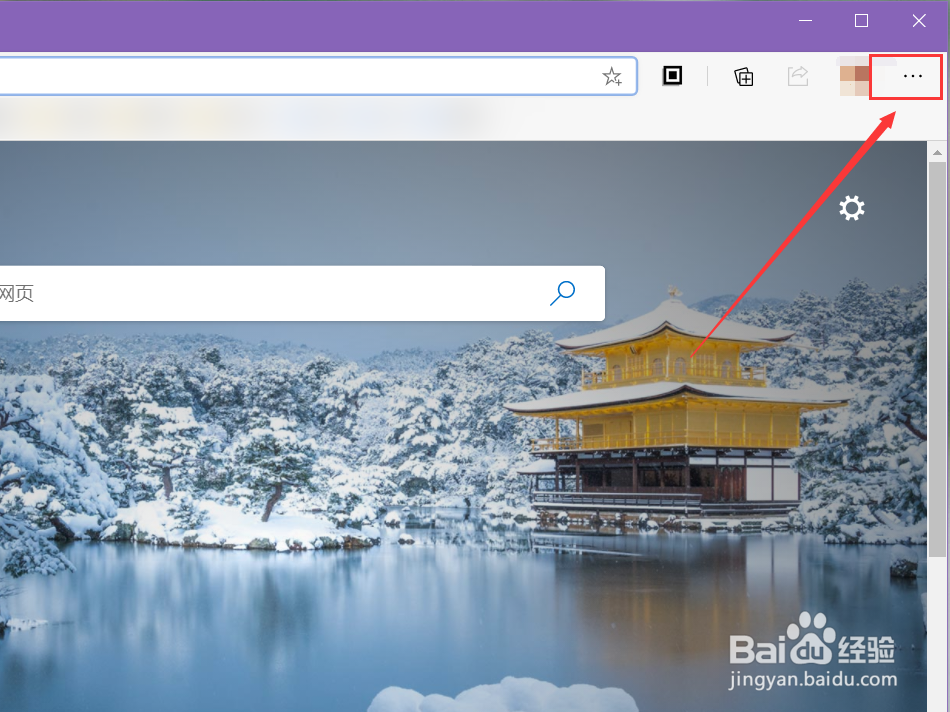
2、选中列表中的“拓展”选项。

3、在新的页面中,就能查看到当前浏览器安装的拓展插件。
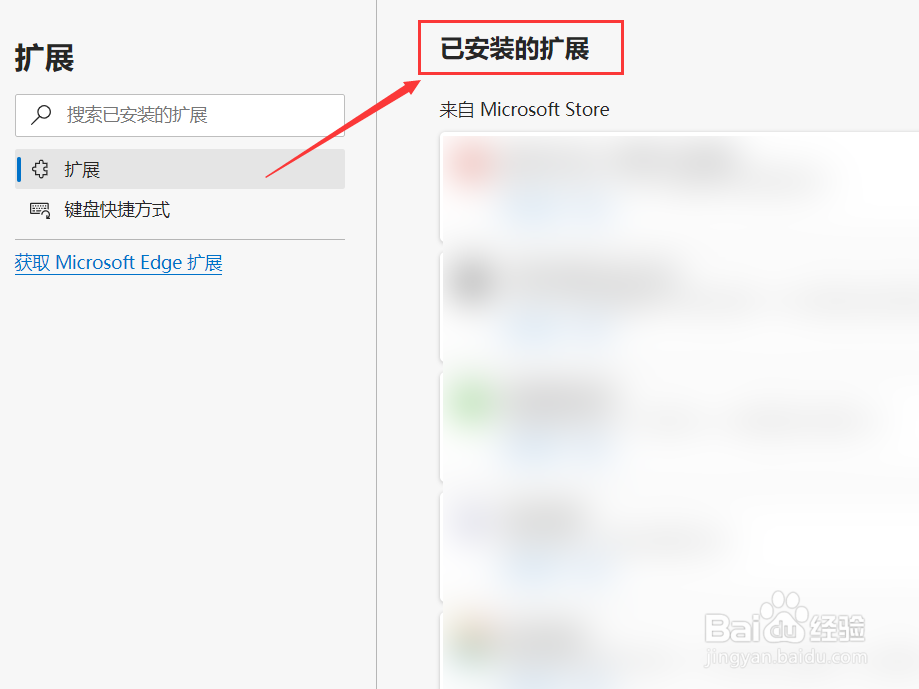
4、找到需要删除的拓展,点击下方的“删除”。

5、根据提示,在弹窗中选中“删除”。
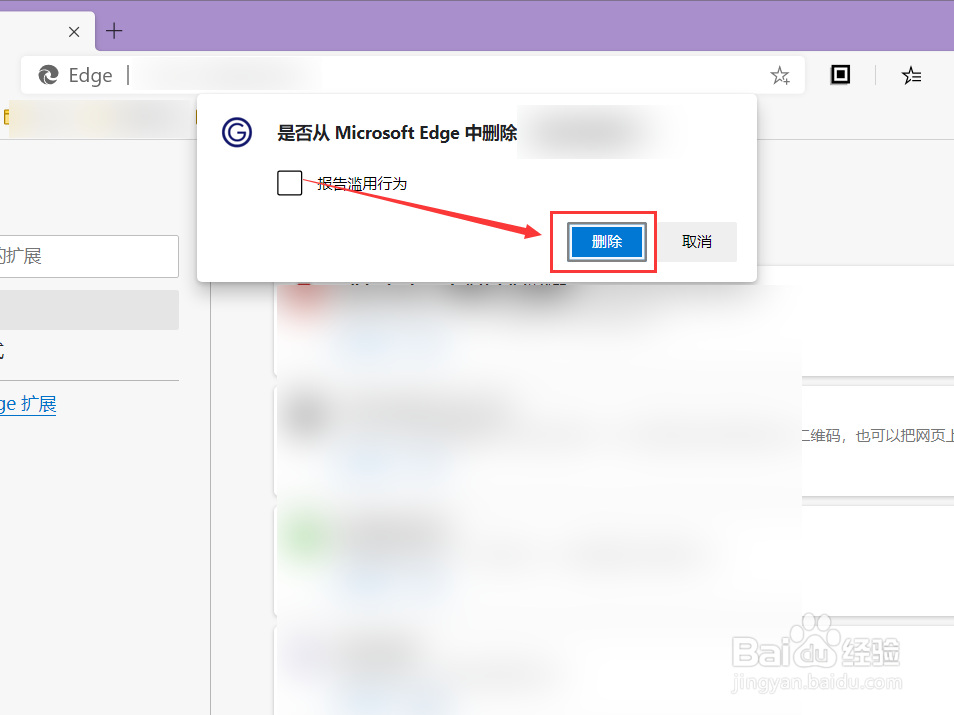
6、选中的拓展就会被删除,删除成功后会收到系统提醒,如图所示。

1、在界面的右上角,点击“设置及其他”按钮。
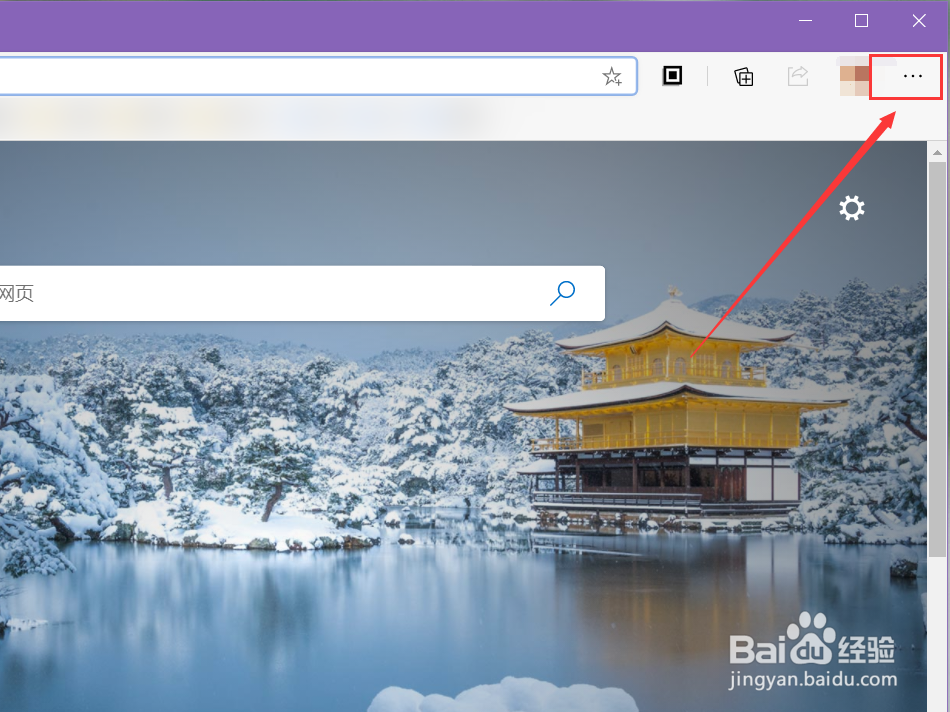
2、选中列表中的“拓展”选项。

3、在新的页面中,就能查看到当前浏览器安装的拓展插件。
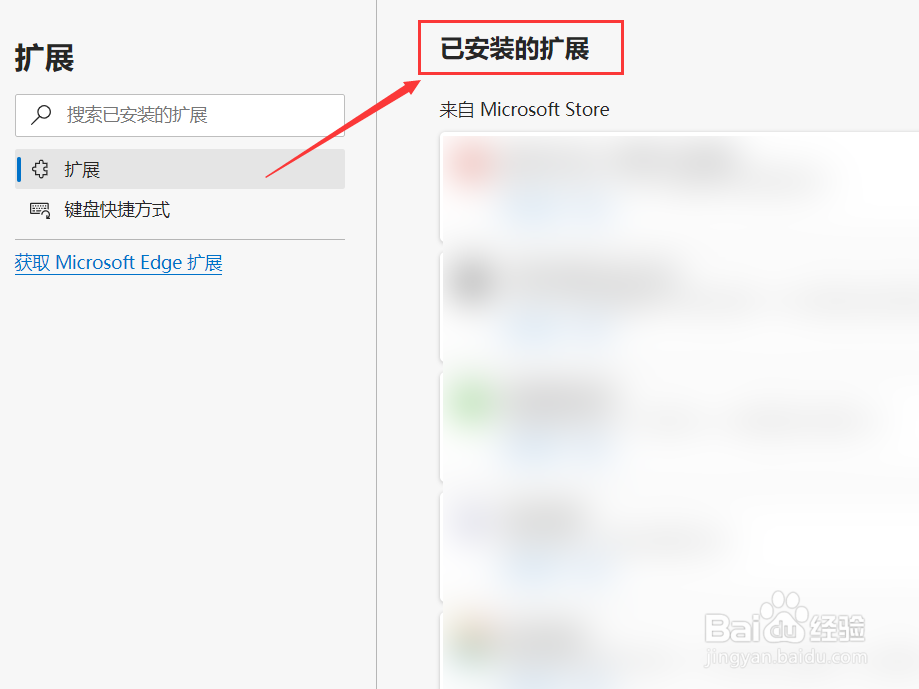
4、找到需要删除的拓展,点击下方的“删除”。

5、根据提示,在弹窗中选中“删除”。
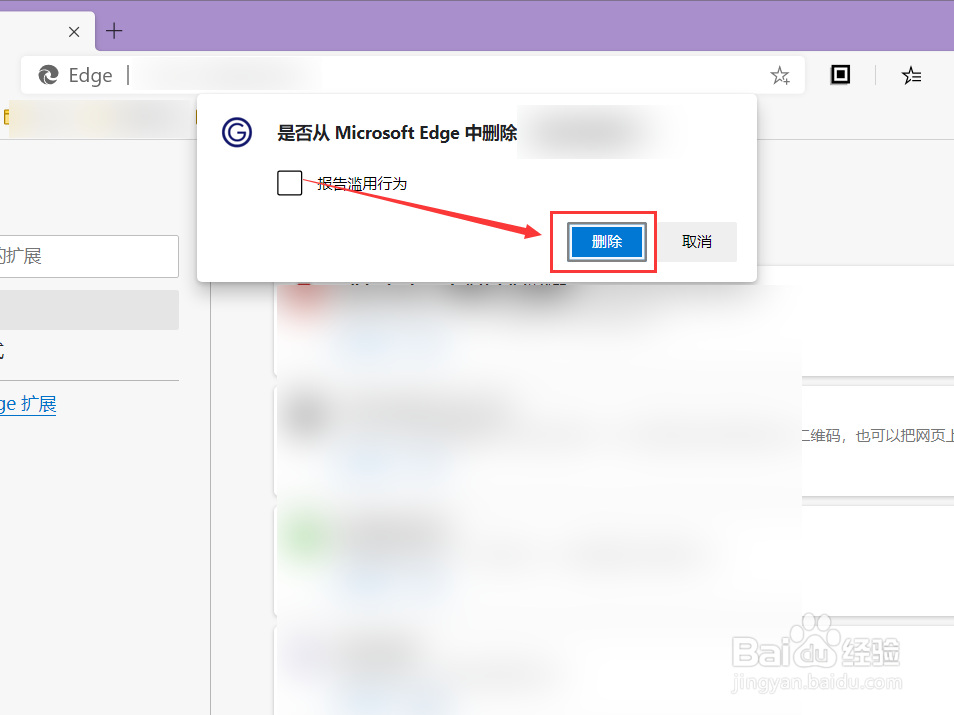
6、选中的拓展就会被删除,删除成功后会收到系统提醒,如图所示。
